Содержание статьи:
После обновления WSL в Windows 10 и 11 до второй версии часть пользователей столкнулись с ошибкой внезапного завершения работы экземпляра подсистемы без намека на причину, но с кодом ошибки. Поиск подходящего решения в Интернете по коду, скорее всего, не принесет положительного результата, поскольку дело тут наверняка в самом WSL2, а точнее в его обновлениях. Тем не менее, кое-что попробовать все же стоит.
Перезапустите WSL
Для начала просто перезапустите подсистему, завершив и заново запустив процесс.
Чтобы не возиться с Диспетчером задач, используйте команду wsl --shutdown в запущенной с администраторскими правами командной строке или PowerShell.
Проверьте службу WSL
Откройте оснастку управления службами командой services.msc, отыщите службу LxssManager и посмотрите, какой она имеет статус.
Она должна выполняться и иметь тип запуска «Вручную».
Перезапустите ее из контекстного меню.
Обновите WSL
Убедитесь, что у вас установлена и используется последняя версия ядра WSL.
Для этого в запущенной с правами администратора консоли выполните команду wsl --update.
Если обновления будут найдены, система скачает необходимые пакеты и установит их.
Переключитесь на WSL1
Ошибка самопроизвольного завершения экземпляра WSL типична для второй версии подсистемы, поэтому устранить ее вы можете, временно переключившись на первую версию.
Для этого используется команда wsl --set-version 1 или wsl --set-default-version 1, если v1 нужно сделать версией по умолчанию.
Для получения индекса текущей версии используйте команду wsl --version.
Учтите только, что перевод установленных дистрибутивов Linux на пониженную версию может занять длительное время.
Переустановка WSL
В крайнем случае вы можете переустановить WSL, сняв флажок «Подсистема Windows для Linux» в окошке апплета «Включение и отключение компонентов Windows», перезагрузив компьютер, а затем заново включив компонент.
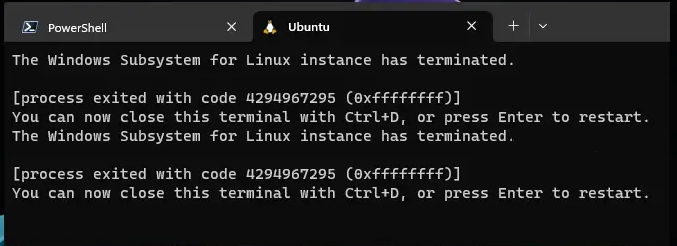
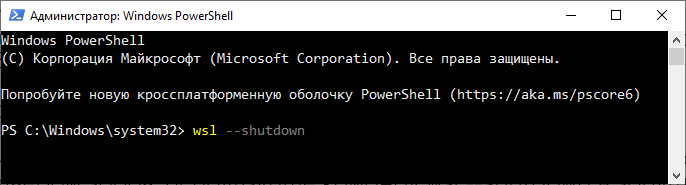

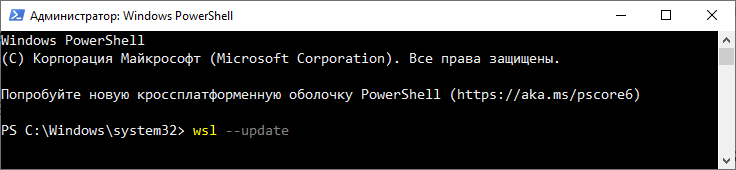
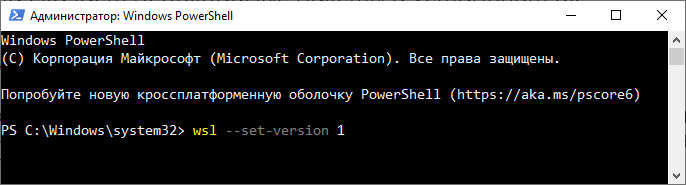

Добавить комментарий